A YouTube-videók szerkesztésének módja nagy hatással van arra, mennyire jól fogadják a videódat, mennyire valószínű, hogy az emberek tovább nézik, és csatornád általános sikerére. Ha a szerkesztés rossz, nyilvánvaló lehet, és elfordíthatja a nézőket a nézéstől.
Ha meg szeretné tudni, hogy miként hozhat létre jobb YouTube-videókat szerkesztéssel, vagy hogyan szerkesztheti a videókat közvetlenül a YouTube-on, ez a cikk megosztja azokat a tippeket, amelyeket azonnal alkalmazhat. Nem csak remek videókat készítenek, de valószínűleg észreveszi, hogy videóid több nézőt vonzanak.
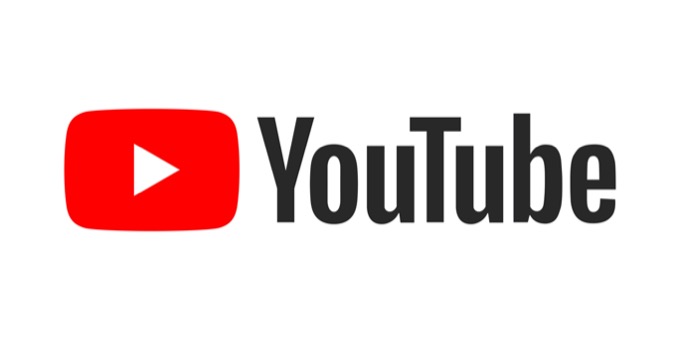
Íme az öt legjobb gyakorlat, amelyet követni kell a YouTube-videók szerkesztésekor.
Próbálja ki a gyors tempójú szerkesztést
Nehéz lehet a nézők érdeklődésének fenntartása a videók iránt, és a YouTube algoritmusának felkeltése érdekében hogy a videódat néző emberek rajtuk maradjanak. Ez azt jelenti, hogy ügyeljünk arra, hogy egész idő alatt részt vegyenek.
Ennek egyik módja az, ha gyors üteművé teszi a videót. Ez azt jelentheti, hogy több vágást kell végrehajtani az információk között, nem késleltetjük túl sokáig az egy felvételt, és a videót gyorsan mozgatjuk a témák között. Ez biztosítja, hogy a közönség továbbra is érdeklődjön, mivel a videóban gyakran történnek új dolgok. Természetesen nem akar túl zavaros módon átmenni az információkon, ezért feltétlenül nézze meg újra, hogy tudja, minden egyértelműen megjelenik.
Keresse meg szerkesztési stílusát
Ha csatornáról van szó, akkor azt szeretné, hogy a videóinak konzisztenciája legyen. Sok minden abból áll, hogy miként szerkeszted a videóidat, ami a szerkesztési stílusodnak tekinthető. Így vágja le a klipeket, hogyan használja az átmeneteket, a klipek színezésének módját és egyebeket.

Csatorna létrehozása előtt hasznos eldönteni ezeket a dolgokat, hogy következetesen megtehesse ezeket az egyes videók során. Például eldöntheti, hogy szeretné-e, hogy a videóinak legyenek környezettel nyitó felvételei zenével, természetesebb klipátmenetekkel, valamint a fény és a színek szerkesztése tónusosabbnak és semlegesebbnek tűnik.
Ez csak egy példa, és a létrehozott fajta tartalom tól függően érdemes valami egészen mást tenni. Akárhogy is, csak ügyeljen arra, hogy a választott stílus konzisztens maradjon.
Tartsa rövidnek az intrókat és az outrókat
Ha a néző rákattint egy videóra, rákattintott mert látni akarják a videót. Az intrók és outrók jók lehetnek arra, hogy információkat adjanak magáról és a csatornáról, de a legjobb, ha azokat minimálisra csökkentjük, ha azt szeretnénk, hogy nézőitek végig figyeljék a videót.
Ha a be vagy az outro túl hosszú, sok embernek egyszerűen átugorhatja őket, és semmilyen információt nem hallhat. Tehát a lehető legtömörebbé téve nagyszerű, hogy az emberek hallják mindazt, amit mondanak, és maximalizálják a videó húsára fordított idő mennyiségét.
Használja a jó zenét
A zene nagyszerű eszköz a YouTube-videók érdekes és vonzóvá tételében. Ennek kulcsa az jó zene megtalálása, amely nem túl zavaró, de elég vonzó ahhoz, hogy elősegítse a videó mozgását. A videoszerkesztő programban bármilyen háttérzenét hangosabbá vagy halkabbá is tehet, hogy ne zavarja el a nézőket a beszélgető részek közben.

Ha csak néhány akció vagy környezeti felvétel fordul elő a videóban, akkor célszerű lehet a zenét hangosabban felkapcsolni, hogy megkapja ezt az érzelmi reakciót. Nem ajánlott a zene vágása, amint a klip átáll, mert ez ügyetlen lehet. Jobb megoldás a zene halkabbá tétele vagy halkabb szintre állítása.
Tartsa a dolgokat egyszerűnek
Minden szükséges kiegészítéssel, effektussal és áttéréssel Ha hozzá akarsz adni egy videót, ne feledd, hogy a legjobb, ha finoman megtartod őket. Túl sokan elnyomják a nézőt, vagy csak zavarossá teszik a videót.
Nézz meg néhány népszerű YouTube-felhasználók t, akik hozzád hasonló tartalmat készítenek, hogy megnézhesd, hogyan szerkesztik videóikat. Ez egy nagyszerű átugrási pont, ha elveszíti a szerkesztés módját. Ügyeljen arra, hogy az effektusok miként használják a videó javításához, nem pedig túlzott használatukhoz.
Videók szerkesztése a YouTube-on
Miután töltsön fel egy videót a YouTube-ra, a platform lehetővé teszi, hogy kisebb szerkesztéseket hajtson végre, ha szeretné, mielőtt közzétenné a videót. Ez magában foglalhat némi vágást, hang hozzáadását, területek elmosását vagy záróképernyő létrehozását.
Hozzáférés a YouTube Szerkesztőhöz
Így érheti el ezt a szerkesztőt.
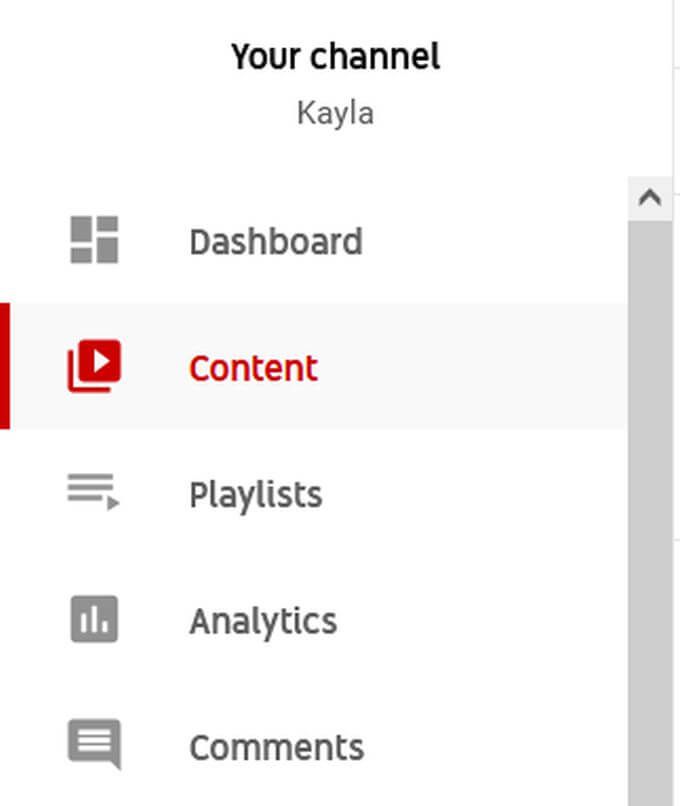
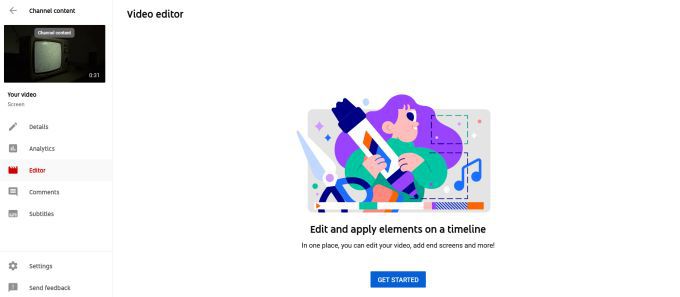
A YouTube-videó vágása
Videóinak szerkesztéséhez elvégezhet néhány alapvető feladatot. A videó vágása:
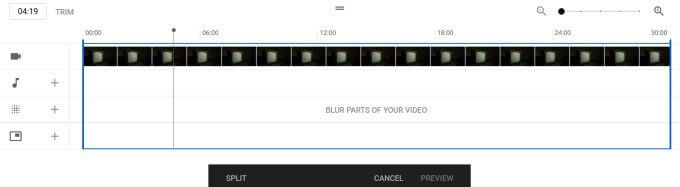
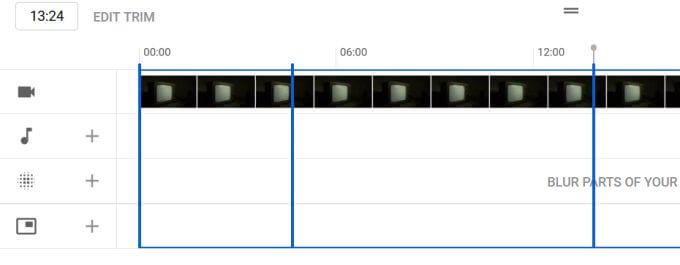
Zene hozzáadása a YouTube-videóhoz
Zene hozzáadása:
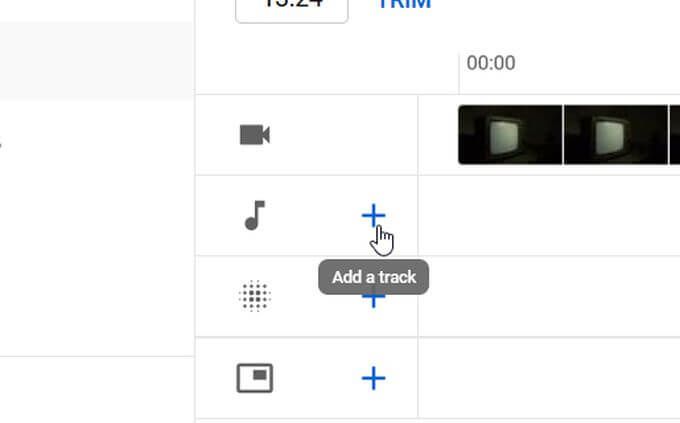
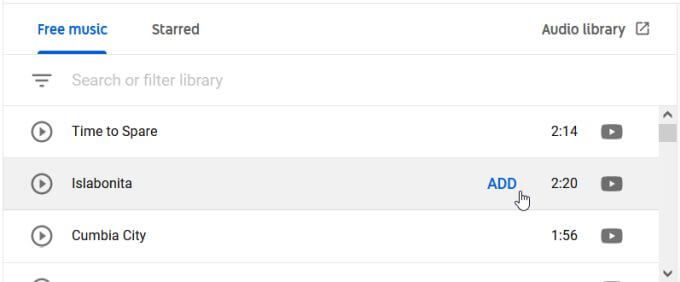
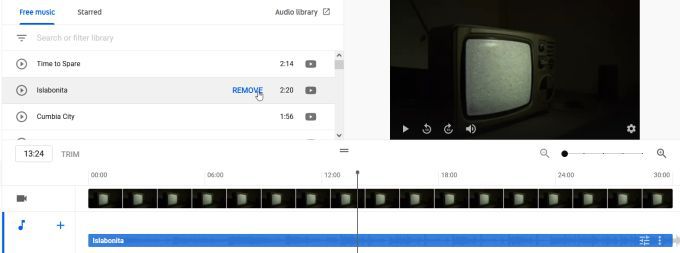
YouTube-videód egyes részeinek elmosása
A részek elmosása:
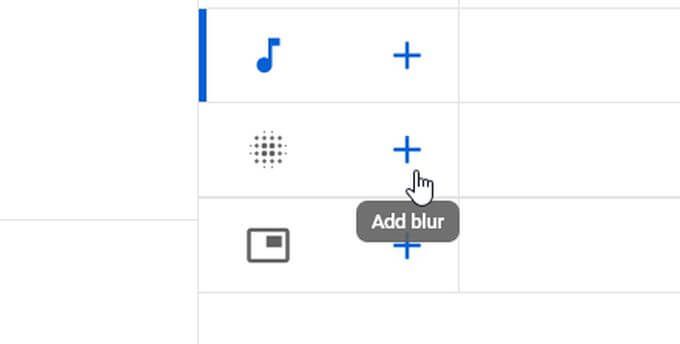
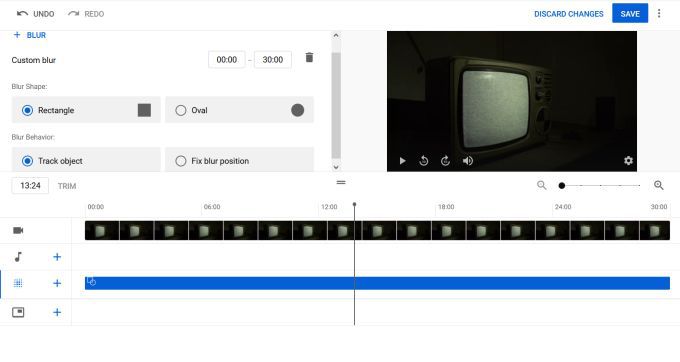
Záróképernyő létrehozása
Záróképernyő létrehozása:
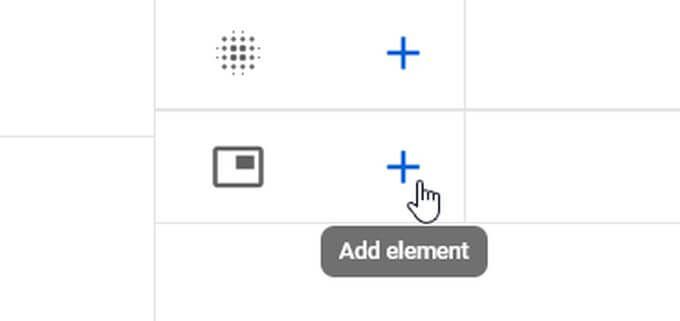
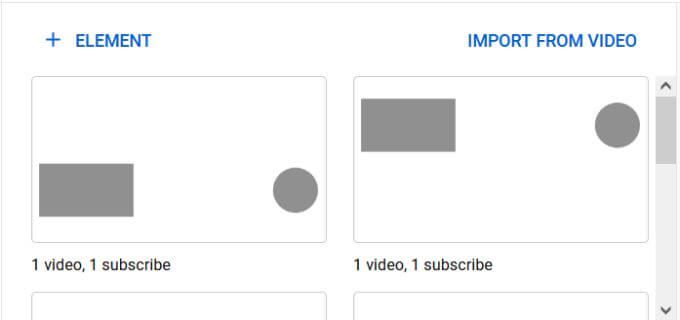
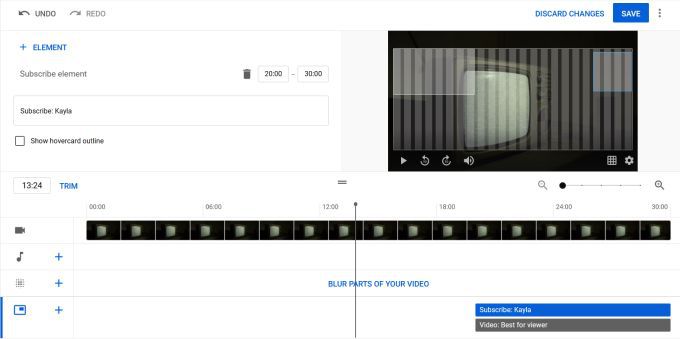
YouTube-videók szerkesztése
A YouTube-videók szerkesztésekor bekerülni a kezdetekbe tanulási görbe lehet, különösen, ha Ön szerkesztési ismeretek nélkül belemegyünk, de ezeknek a tippeknek a betartása jó úton halad.
Minél több videót szerkesztesz, annál jobb lesz neked is, ezért ne csüggedj, ha a korábbi videók nem felelnek meg a szintjének, vagy hibázol. Alkosson tovább, és a minőség eljut.